Μπορείτε να χρησιμοποιήσετε το CMD ή να επεξεργαστείτε το Regedit
- Η λειτουργία Guest Mode στο Google Chrome επιτρέπει στους χρήστες να περιηγούνται στο διαδίκτυο χωρίς να συνδεθούν με κανέναν λογαριασμό.
- Αν και η Λειτουργία επισκέπτη έχει πολλά πλεονεκτήματα, όπως η μη τεκμηρίωση του ιστορικού και η διατήρηση του κύριου λογαριασμού σας απόρρητο, το δίκτυό της είναι επιρρεπές σε απειλές ασφαλείας.
- Οι χρήστες μπορούν να απενεργοποιήσουν τη λειτουργία επισκέπτη στο Chrome μέσω της γραμμής εντολών και τροποποιώντας τον Επεξεργαστή Μητρώου.
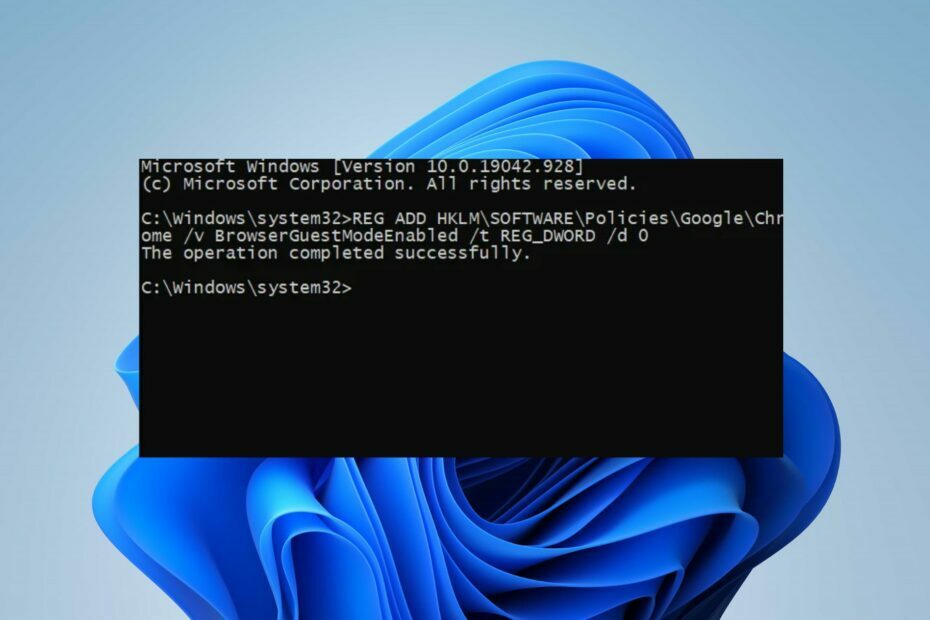
- Εύκολη μετεγκατάσταση: χρησιμοποιήστε τον βοηθό Opera για τη μεταφορά δεδομένων εξόδου, όπως σελιδοδείκτες, κωδικούς πρόσβασης κ.λπ.
- Βελτιστοποιήστε τη χρήση πόρων: η μνήμη RAM σας χρησιμοποιείται πιο αποτελεσματικά από το Chrome
- Ενισχυμένο απόρρητο: δωρεάν και απεριόριστο VPN ενσωματωμένο
- Χωρίς διαφημίσεις: το ενσωματωμένο Ad Blocker επιταχύνει τη φόρτωση των σελίδων και προστατεύει από την εξόρυξη δεδομένων
- Κατεβάστε το Opera
Η επιλογή Guest Mode στο Google Chrome επιτρέπει στους χρήστες να χρησιμοποιούν το πρόγραμμα περιήγησης χωρίς να συνδεθούν με οποιονδήποτε λογαριασμό. Σας δίνει τη δυνατότητα να περιηγηθείτε χωρίς να τεκμηριώσετε προσωπικές πληροφορίες. Ωστόσο, η λειτουργία Guest Mode μπορεί μερικές φορές να δημιουργήσει ένα χαλαρό τέλος στην ασφάλειά σας.
Ως εκ τούτου, θα συζητήσουμε πώς μπορείτε να απενεργοποιήσετε τη λειτουργία επισκέπτη στο Chrome στα Windows 11 και να καταργήσετε τη λειτουργία από το πρόγραμμα περιήγησης. Ομοίως, έχουμε έναν λεπτομερή οδηγό για το γιατί Το Google Chrome δεν ανταποκρίνεται και τους τρόπους για να το διορθώσετε.
Τι είναι η Λειτουργία επισκέπτη στο Chrome;
Η Λειτουργία επισκέπτη στο πρόγραμμα περιήγησης Chrome είναι μια δυνατότητα που επιτρέπει στους χρήστες να χρησιμοποιούν προσωρινά το πρόγραμμα περιήγησης χωρίς να δημιουργήσουν προφίλ. Σας επιτρέπει να περιηγείστε στον ιστό χωρίς να αποθηκεύετε καμία εγγραφή του ιστορικού περιήγησης και απενεργοποιεί όλες τις επεκτάσεις που ενδέχεται να συλλέγουν πληροφορίες.
Επίσης, το κλείσιμο του παραθύρου τερματίζει αμέσως την περίοδο λειτουργίας Guest και διαγράφει όλα τα ίχνη της περιήγησης του επισκέπτη χρήστη.
Επιπλέον, ο χρήστης δεν μπορεί να κάνει αλλαγές στις ρυθμίσεις του Chrome. Η μόνη διαθέσιμη επιλογή αλλαγής που επιτρέπεται να κάνουν οι επισκέπτες επισκέπτες είναι η προεπιλεγμένη μηχανή αναζήτησης.
Το Chrome δεν εμπιστεύεται τον χρήστη, καθώς δεν υπάρχουν αξιόπιστες πληροφορίες λογαριασμού συνδεδεμένο. Επίσης, το ιστορικό περιήγησης, οι σελιδοδείκτες ή οι λήψεις από τα κύρια προφίλ του Chrome δεν είναι προσβάσιμα.
Ωστόσο, τα δίκτυα Guest τείνουν να στοχοποιούνται από χάκερ. Είναι επειδή το τα δίκτυα είναι συχνά ανεπαρκώς ασφαλισμένα. Επίσης, δημιουργεί μια διαδρομή στο πρωτεύον δίκτυο ενώ παρακάμπτει λύσεις ασφαλείας που βασίζονται σε λογισμικό. Ως εκ τούτου, μπορεί να αποτελεί απειλή για την ασφάλεια του κύριου προφίλ χρήστη, εκθέτοντάς το στον κίνδυνο απώλειας δεδομένων.
Πώς μπορώ να απενεργοποιήσω τη λειτουργία επισκέπτη στο Chrome;
1. Χρησιμοποιήστε τη γραμμή εντολών
- Κάντε αριστερό κλικ στο Αρχή κουμπί, πληκτρολόγηση Γραμμή εντολώνκαι επιλέξτε Εκτέλεση ως Διαχειριστής.
- Αντιγράψτε αυτήν την εντολή και περάστε την στο Γραμμή εντολών, μετά πατήστε Εισαγω:
REG ADD HKLM\SOFTWARE\Policies\Google\Chrome /v BrowserGuestModeEnabled /t REG_DWORD /d 0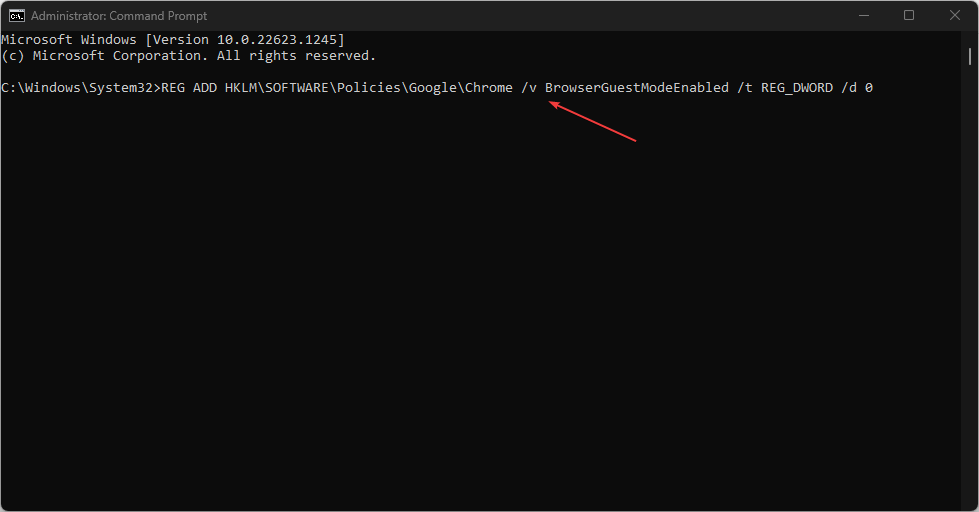
- Κλείστε το Γραμμή εντολών και επανεκκινήστε τον υπολογιστή σας για να τεθεί σε ισχύ η εντολή.
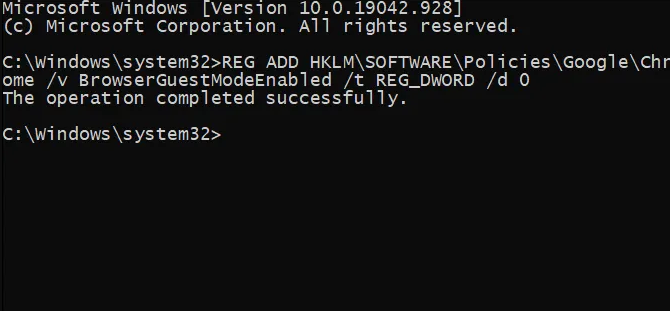
- Μεταβείτε στην εικόνα του προφίλ σας στην επάνω δεξιά γωνία και ελέγξτε αν Λειτουργία επισκέπτη δεν είναι διαθέσιμο.
Η εκτέλεση της παραπάνω εντολής θα καταργήσει την επιλογή Guest Mode στο Chrome, καθιστώντας την απρόσιτη για χρήστες χωρίς προηγούμενη εξουσιοδότηση για χρήση του προγράμματος περιήγησης.
Αν συναντήσετε προβλήματα με την εκτέλεση της γραμμής εντολών ως διαχειριστής στα Windows 10/11, ελέγξτε τον οδηγό μας για κάποιες επιδιορθώσεις.
2. Χρησιμοποιήστε τον Επεξεργαστή Μητρώου
- Τύπος Windows + R κλειδί για να ανοίξετε το Τρέξιμο πλαίσιο διαλόγου, πληκτρολογήστε regedit, κάντε δεξί κλικ στο Επεξεργαστής Μητρώου και επιλέξτε Εκτελέστε ως διαχειριστής.
- Αντιγράψτε την παρακάτω διαδρομή και επικολλήστε την στο Γραμμή διευθύνσεων του Επεξεργαστή Μητρώου, μετά πατήστε Εισαγω:
HKEY_LOCAL_MACHINE\SOFTWARE\Google\Chrome - Κάντε διπλό κλικ στο φάκελο του Chrome στο αριστερό παράθυρο.
- Κάντε δεξί κλικ σε ένα κενό διάστημα στη δεξιά πλευρά του Επεξεργαστής Μητρώου, επιλέξτε Νέος από το αναπτυσσόμενο μενού και, στη συνέχεια, επιλέξτε Τιμή DWORD (32-bit).
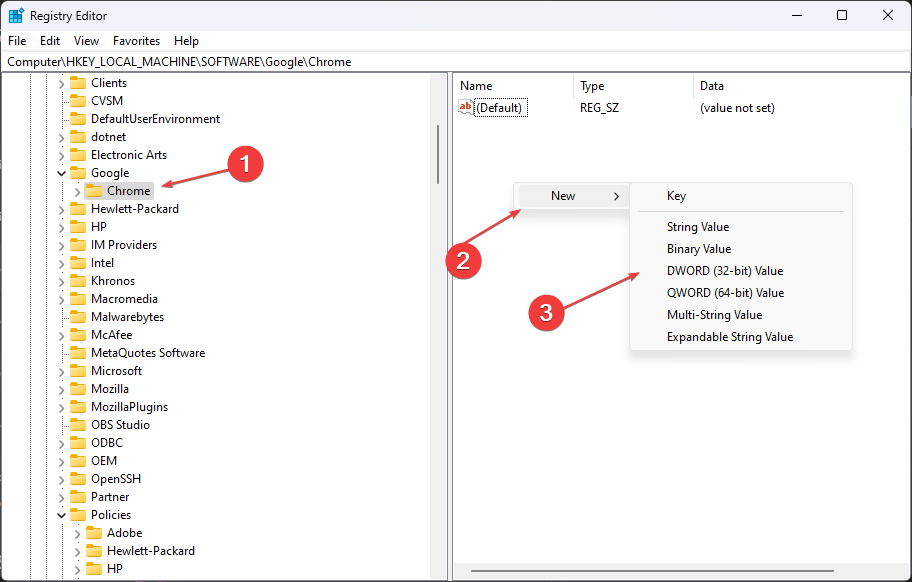
- Μετονομάστε το αρχείο ως BrowserGuestModeEnabled, στη συνέχεια κάντε διπλό κλικ για να το ανοίξετε.
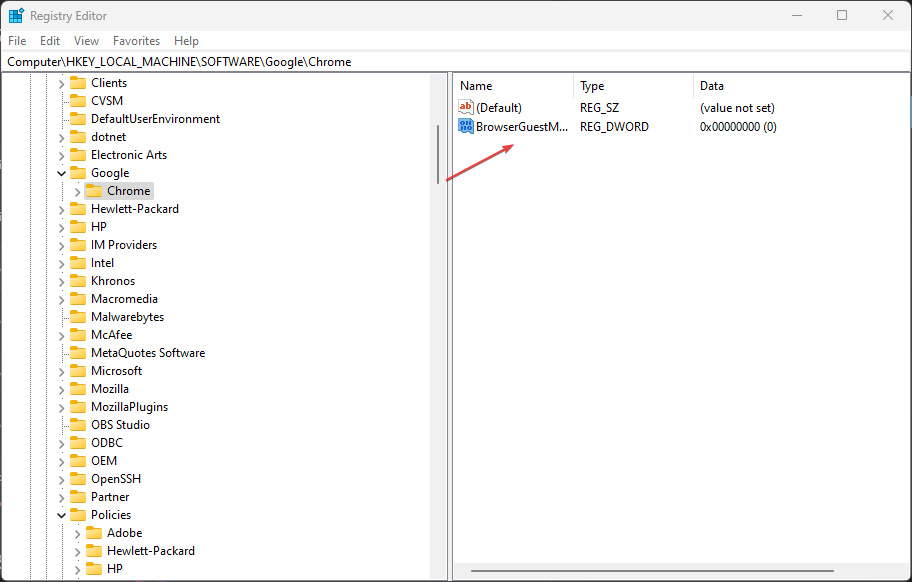
- Τύπος 0 στο Δεδομένα αξίας πλαίσιο και μετά κάντε κλικ Εντάξει.
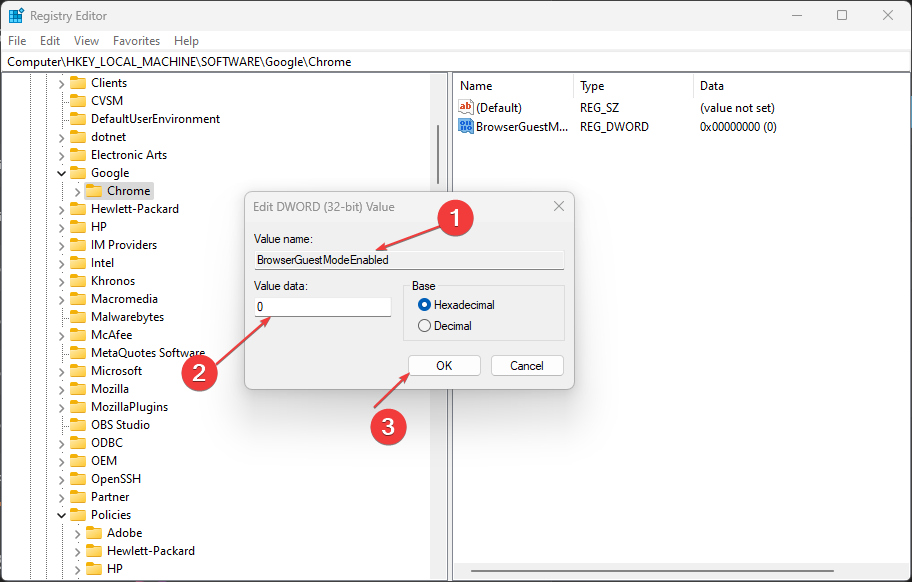
- Κάντε επανεκκίνηση του υπολογιστή σας και επιβεβαιώστε ότι το Λειτουργία επισκέπτη Η επιλογή δεν είναι πλέον διαθέσιμη στο Chrome.
- Η κατάργηση εγγραφής του Microsoft Viva δεν λειτουργεί: Αναγκάστε το σε 4 βήματα
- Trojan/win32.casdet Rfn στα Windows 11
- Σφάλμα DistributedCOM 10005: Τι είναι και πώς να το διορθώσετε
- Ψάχνετε για ένα ελαφρύ Windows 11; Το Tiny11 είναι η απάντηση
Η προσαρμογή των κλειδιών του Google Chrome μέσω του Επεξεργαστή Μητρώου σάς επιτρέπει να κάνετε αλλαγές στο λογισμικό χωρίς να χρειάζεται να έχετε πρόσβαση σε αυτό. Μπορεί να απενεργοποιήσει την επιλογή Guest mode, αφαιρώντας την από το μενού λειτουργιών.
Διαβάστε τον οδηγό μας εάν συναντήσετε το Η Επεξεργασία Μητρώου έχει απενεργοποιηθεί από τον Διαχειριστή σας σφάλμα κατά τη χρήση του.
Εν κατακλείδι, μπορείτε να ελέγξετε περισσότερα άρθρα σχετικά με άλλα ζητήματα που επηρεάζουν το πρόγραμμα περιήγησης Chrome. Διαβάστε σχετικά Ο ήχος του Chrome δεν λειτουργεί και μερικούς δοκιμασμένους τρόπους για να το διορθώσετε. Επίσης, μπορεί να σας ενδιαφέρει τι να κάνετε αν Ο συγχρονισμός του Chrome συνεχίζει να διακόπτεται και να ζητά να συνδεθείτε στη συσκευή σας.
Ενημερώστε μας εάν οι μέθοδοι που περιγράφονται παραπάνω λειτούργησαν για εσάς στην ενότητα σχολίων.
Έχετε ακόμα προβλήματα; Διορθώστε τα με αυτό το εργαλείο:
ΕΥΓΕΝΙΚΗ ΧΟΡΗΓΙΑ
Εάν οι παραπάνω συμβουλές δεν έχουν λύσει το πρόβλημά σας, ο υπολογιστής σας ενδέχεται να αντιμετωπίσει βαθύτερα προβλήματα με τα Windows. Συνιστούμε λήψη αυτού του εργαλείου επισκευής υπολογιστή (αξιολογήθηκε Εξαιρετικά στο TrustPilot.com) για να τους αντιμετωπίσετε εύκολα. Μετά την εγκατάσταση, απλώς κάντε κλικ στο Εναρξη σάρωσης κουμπί και μετά πατήστε το Φτιάξ'τα όλα.

![Τα 15 καλύτερα ταχύτερα και ισχυρότερα προγράμματα περιήγησης για όλες τις συσκευές [Λίστα 2022]](/f/ae6fc9ff6d488b7bc9cf11ebd83f4b88.png?width=300&height=460)
